拼装台式主机.docx
《拼装台式主机.docx》由会员分享,可在线阅读,更多相关《拼装台式主机.docx(13页珍藏版)》请在冰豆网上搜索。
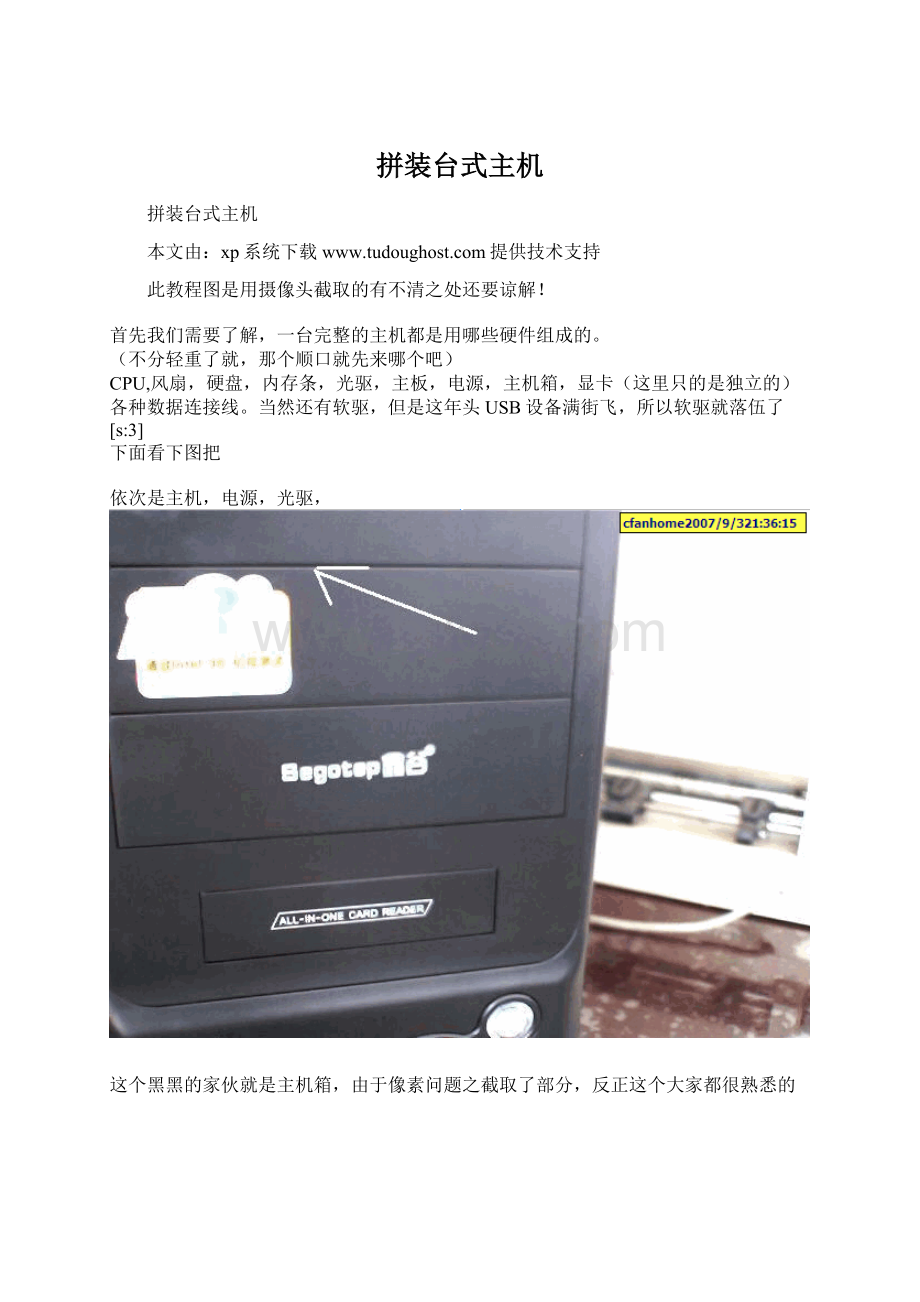
拼装台式主机
拼装台式主机
本文由:
xp系统下载提供技术支持
此教程图是用摄像头截取的有不清之处还要谅解!
首先我们需要了解,一台完整的主机都是用哪些硬件组成的。
(不分轻重了就,那个顺口就先来哪个吧)
CPU,风扇,硬盘,内存条,光驱,主板,电源,主机箱,显卡(这里只的是独立的)各种数据连接线。
当然还有软驱,但是这年头USB设备满街飞,所以软驱就落伍了[s:
3]
下面看下图把
依次是主机,电源,光驱,
这个黑黑的家伙就是主机箱,由于像素问题之截取了部分,反正这个大家都很熟悉的了
这个是电源,(一般的主机都会配备电源)
这个是光驱,没有被装到主机箱里面的时候他就是这个样子
上面的是内存,CPU,CPU风扇,硬盘,独立显卡(现在的主板都有集成的显卡,所以一般的家用机就不需要安装独立显卡了)
打开机箱后面的盖子就会看到这个了,一个新的机箱里面处了有主板跳线和一个机箱五金盒其他的就都没了(个别的机箱会配备电源)看,上面已经用红色标识勾勒出了各个硬件的安装位置。
上图显示的是一个完整的主板。
这个是机箱内的五金包用这些螺丝基本就构用了
既然有了这些东西,我们就开始组装吧。
首先,我们需要安装光驱。
在机箱内部把机箱前面光驱位置的盖子扣掉,把光驱从前面送进去。
随手就把螺丝上上。
这个时候我们就需要安装电源了,如下图就看到电源的安装位置了,在安装完电源之后,就也直接把机箱后面的档板安上。
这个时候我们应该安装主板了如下图,为了方便安装主板,我们把主板从盒子里拿出
注意下面的泡沫纸,最好是垫上一个,省的不小心弄坏了主板
其实安装主板上的各个硬件是很简单的,需要注意的就是插主板的跳线
开机,重启,硬盘灯跳线 前置USB跳线 前置音频跳线 主机电源灯跳线
由于不同的主板不同的跳线连接方式,所以我们在接触到新的主板的时候,只要详细的看下主板说明书就会明白了
下面还有一个不需要看那些英文的介绍,只要看图就行了
上图显示的就很简单,只要你知道RESET是重启,HDLED是硬盘灯,PWRSW是主机电源开关
然后按照说明书上显示的作就可以了
当跳线插完之后我就需要安装其他的硬件了
上图是安装CPU,安装CPU的时候需要注意的是,CPU上的缺口一定要对好之后才可以扣盖
安装完CPU后要直接把风扇装上,以免碰伤CPU,
上图是安装内存,内存也是一定要对应的插口的才可以正常安装与使用
上图是安装独立显卡,要先把机箱上对应的档板去掉才可以哦
上图右边红线标注的PCI插槽这里可以安装还原卡,电视采集卡,USB扩展卡,主板检测卡,独立声卡,独立网卡等等。
上图显示的就是把所有硬件安装完之后的主板(看起来有点论),其实整个过程是很简单的,只要实践过的,基本上都不是什么难事。
本文由:
废品回收价格表提供技术支持